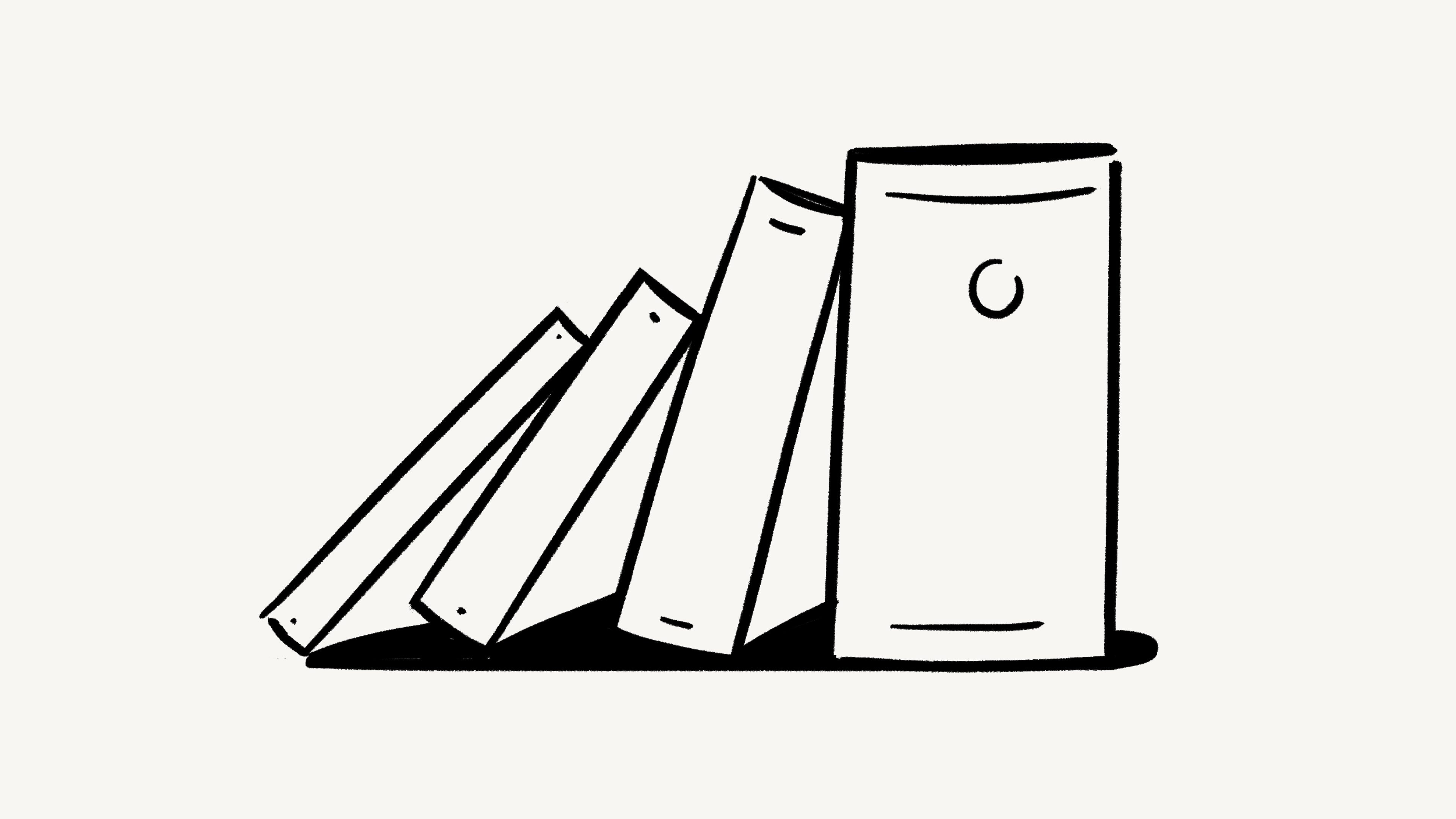Unterseiten erstellen
In Notion gibt es keine Ordner. Man kann Seiten aber anderen Seiten unterordnen ... und die wiederum weiteren Seiten. Hier erfährst du, wie man diese Unterseiten erstellt.
Eine Unterseite ist eine Seite innerhalb einer Seite. Du kannst innerhalb einer Seite beliebig viele Unterseiten anlegen.
Es gibt mehrere Möglichkeiten, eine Unterseite zu erstellen:
Öffne eine Seite (dies ist die übergeordnete Seite der Unterseite) und verwende den Slash-Befehl
/Seite.Suche in deiner Seitenleiste nach der gewünschten übergeordneten Seite und wähle daneben
+aus. Dadurch wird eine Unterseite auf dieser Seite erstellt. Wenn du zur übergeordneten Seite zurückkehrst, wird die Unterseite dort angezeigt.
Sobald deine neue Seite geöffnet ist, kannst du ihr einen Titel geben und deine Gedanken notieren.
Brauchst du etwas Inspiration oder Struktur? Wähle auf dem Desktop oder im Web eine der Optionen unten auf der Seite aus, um zu beginnen. Du kannst Inhalte aus einer App oder aus einer Datei importieren, eine Vorlage verwenden, eine Tabelle erstellen und vieles mehr – wähle eine Option aus, die dir gefällt, und deine Seite wird entsprechend formatiert!
Wenn du in deiner Seitenleiste den Schalter für die übergeordnete Seite öffnest, werden dort die Unterseiten angezeigt.
Darüber hinaus wird oben auf deiner Seite die Pfadnavigation angezeigt, die dir zeigt, auf welcher Seite du dich befindest und wo sich diese Seite befindet.
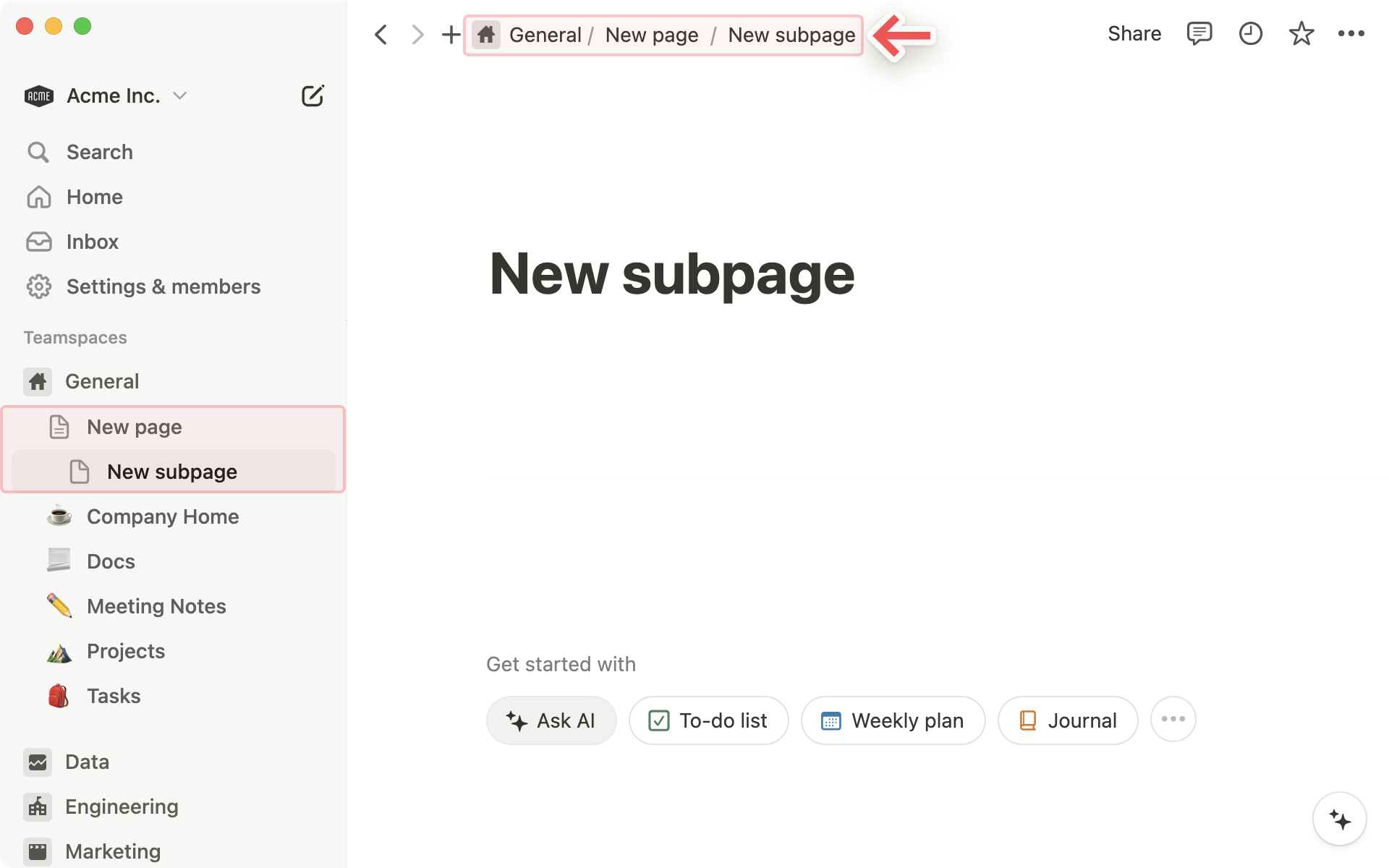
Die Seiten in deinem Workspace können einfach neu angeordnet werden.
Um eine Unterseite aus der übergeordneten Seite herauszunehmen, klicke in der Seitenleiste darauf und ziehe sie aus der Aufklappliste der übergeordneten Seite.
Um eine Seite zu einer Unterseite zu machen, klicke sie in der Seitenleiste an und ziehe sie in eine andere Seite.